-
Notifications
You must be signed in to change notification settings - Fork 0
Webcam Troubleshooting
此页面包含一些如果你的网络摄像头无法在 VTube Studio 中工作时可以尝试的操作。
请先尝试以下所有方法,然后再在 VTube Studio Discord 中提问!
打开应用程序中的网络摄像头后,单击 VTube Studio 主菜单中的橙色“日志”按钮。检查有没有错。你还可以通过检查“Live2DModels”文件夹旁边的“Logs”文件夹中的文本来查看完整日志。
如果是 USB 网络摄像头,请尝试将其插入其他 USB 端口。这有时会有所帮助。
转到网络摄像头设置并再次选择网络摄像头。然后开始跟踪。
可以在 Windows 设置中为各个应用程序打开/关闭网络摄像头访问。一些安全软件还会阻止应用程序访问网络摄像头。确保允许 VTube Studio 访问网络摄像头。
一些安全软件或杀毒软件会阻止程序访问网络摄像头。如果你使用任何第三方安全软件,请检查它们是否有摄像头安全设置。具有此类设置的一些应用程序是 "ESET Antivirus" 、 "AVAST" 和 "IObit Malware Fighter" 。
特别是对于 "ESET Antivirus" ,请确保像这样停用 Webcam Protection :
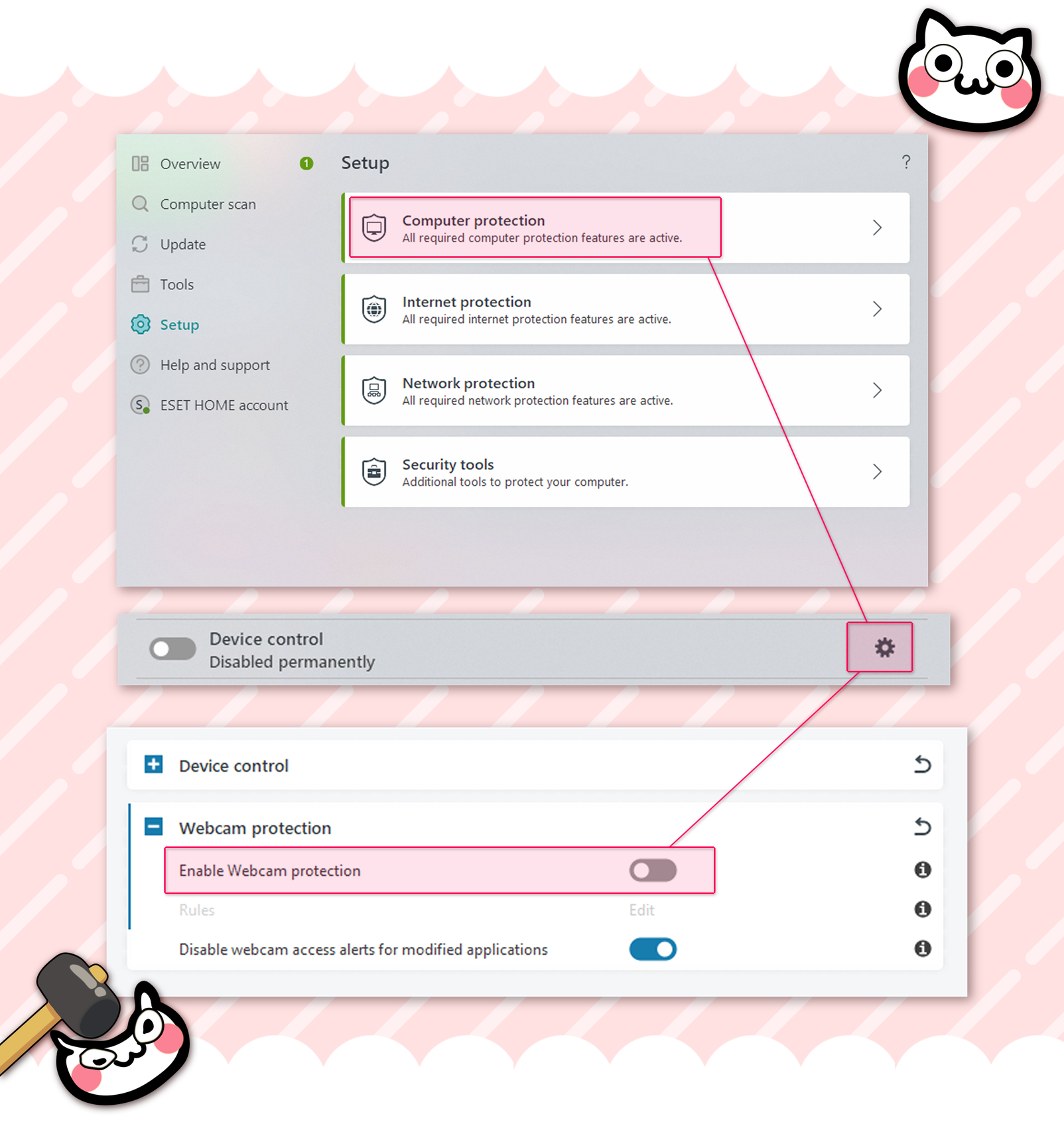
当你在 Steam 上安装 VTube Studio 时,这应该会自动发生,但有时它似乎不起作用。确保你已安装它,否则网络摄像头跟踪将无法工作,并且你会在日志中收到一些类似 "Missing DLL" 的错误。
你可以在此处获取:(查看“Visual Studio 2015、2017、2019 和 2022”部分)
https://learn.microsoft.com/zh-cn/cpp/windows/latest-supported-vc-redist?view=msvc-170
例如“Windows 10 N 版”。这些版本缺少网络摄像头跟踪工作所需的一些库,你还会在日志中收到 "Missing DLL" 错误。你需要下载一些额外的库。
从此页面找到适合你的 Windows 版本的正确版本并安装: https://support.microsoft.com/zh-cn/topic/windows-10-n-%E7%89%88%E5%92%8C-windows-10-kn-%E7%89%88%E7%9A%84%E5%AA%92%E4%BD%93%E5%8A%9F%E8%83%BD%E5%8C%85-229a1ad7-7a3f-87f7-9f0b-ff92fb96b3e4
通常这将在 VTS 日志中显示为 "No data from webcam - Maybe another app is using it?"。
VTS 通常因为另一个应用程序正在使用而无法访问网络摄像头。如果在 OBS 中的场景中使用相机,即使该场景未打开,也可能会发生这种情况。确保你的相机没有在其他地方使用。为了进行故障排除,我还建议退出电脑上运行的所有其他应用程序/程序,看看是否有帮助。
VTube Studio (OpenSeeFace) 使用的网络摄像头跟踪器使用本地网络与 VTube Studio 进行通信。因此,VPN 可能会干扰 VTube Studio 网络摄像头跟踪。尝试关闭 VPN,然后启动 VTS,看看是否有帮助。如果这解决了你的问题,请找到一种方法将 VTube Studio 添加到 VPN 应用程序的例外列表中。
有时,这有助于解决网络摄像头问题。
安全软件可能会从 VTS 目录中删除应用程序运行所需的一些文件。如果你正在运行防病毒软件或其他安全软件,请确保将 VTS 添加为例外。已知会导致 VTS 出现问题的一款反恶意软件应用程序是“IObit Malware Fighter”。
要检查所有文件是否都存在,请运行 Steam 完整性检查,如下所示: https://help.steampowered.com/zh-cn/faqs/view/0C48-FCBD-DA71-93EB
还要确保 VTube Studio 作为例外添加到你的防火墙中,并尝试暂时关闭防火墙(记住之后再次将其重新打开!!)
目前,将此设备连接到你的 PC 将导致 VTube Studio 在选择网络摄像头时崩溃。在VTS中选择并启动网络摄像头时,你必须暂时断开连接,否则将无法工作。
尝试将 VTube Studio 文件夹移至其他位置。如果它位于 Program Files (x86) 文件夹中的某个位置,请将其移动到 Program Files 文件夹中,看看是否有帮助。你始终可以像 这样 不通过 Steam 启动 VTube Studio。
尝试手动启动网络摄像头跟踪器,看看它在 VTube Studio 之外是否可以正常工作。你可以通过运行 Steam 文件中 VTube Studio_Data\StreamingAssets\OpenSeeFaceTracker_v_1_20_2\binary 文件夹中的文件 run.bat 来完成此操作。这将显示你的网络摄像头视频,包括跟踪点,因此请勿在直播中执行此操作!如果这有效,但跟踪器在 VTube Studio 中不起作用,这是进一步排除故障的重要线索。
如果这些都没有帮助,请通过 VTube Studio Discord 进行询问。创建主题时,请发布你的日志。日志(.txt 文件)可以在 Live2DModels 文件夹旁边的 Logs 文件夹中找到。
![]() 如果你遇到了任何该手册中没有回答的问题,请到 VTube Studio Discord
如果你遇到了任何该手册中没有回答的问题,请到 VTube Studio Discord![]() !!
!!
- 使用单个网络摄像头或iPhone Android设备控制多个模型
- 在模型间复制配置
- 载入自定义背景
- 重新着色模型和挂件
- 录制动画
- 使用OBS录制/串流
- 将数据传输至VSeeFace
- 以管理员身份启动
- 不通过Steam启动应用
- 向Mac/PC推流
- 多人联机
- Steam创意工坊
- 截图与分享
- Live2D Cubism Editor 通信
- VTube Studio设置
- VTS模型设置
- VTS模型文件
- 视觉特效
- Twitch互动
- Twitch热键触发器
- Spout2背景
- 按键表情
- 动画
- 动画、表情、面部追踪、物理等之间的交互
- Google Mediapipe面部捕捉
- NVIDIA Broadcast面部捕捉
- Tobii 眼球捕捉
- 手部捕捉
- 音频口型同步
- 挂件系统
- Live2D挂件
- 层间挂件固定
- 挂件场景和挂件热键
- 添加特殊的ArtMesh功能
- 屏幕光源着色
- VNet网络安全
- 插件 (YouTube, Twitch等平台)
- Web挂件
- Web挂件插件

